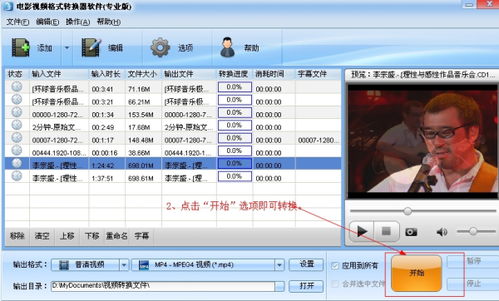轻松学会:如何将F4V文件转换成MP4格式?
F4V文件怎样转换成MP4格式?这是许多视频爱好者和内容创作者经常遇到的问题。F4V是Adobe公司为了迎接高清时代而推出的一种支持H.264编码的流媒体格式,相较于之前的FLV格式,F4V在同等体积下能够实现更高的分辨率并支持更高的比特率,因此逐渐成为了网络流媒体的主流格式。然而,由于F4V格式相对较新,一些播放器或设备可能并不支持它,这时就需要将其转换为更为通用的MP4格式。

F4V与MP4格式简介
在深入探讨转换方法之前,让我们先简单了解一下F4V和MP4这两种格式。

F4V作为Adobe公司推出的流媒体格式,最大的特点是支持H.264视频编码和AAC音频编码,这使得它在同等文件大小下,能够提供比FLV更清晰的视频质量。随着网络带宽的发展和视频网站对高清视频的追求,F4V逐渐取代了FLV,成为众多视频网站采用的源文件格式。

而MP4,全称为MPEG-4 Part 14,是一种多媒体容器格式,能够在其中嵌入各种编码的视频、音频等数据。MP4格式因其出色的兼容性和广泛的应用范围而备受青睐,无论是电脑、手机还是各种视频播放设备,大多都能支持MP4格式的视频播放。
转换F4V为MP4的方法
接下来,我们将详细介绍几种将F4V文件转换为MP4格式的方法,包括使用专业的视频转换软件、在线转换工具以及命令行工具等。
方法一:使用专业视频转换软件
汇帮视频格式转换器
汇帮视频格式转换器是一款功能强大且操作简便的视频转换工具,支持将F4V文件转换为MP4格式。以下是详细步骤:
1. 下载并安装软件:
打开浏览器,搜索“汇帮视频格式转换器”,找到官方网站或正规下载平台,点击下载并按照屏幕提示完成安装。
2. 启动软件:
打开安装好的软件,你会看到一个简洁明了的界面,提供视频转换、视频合并、视频压缩等多种功能。
3. 添加F4V文件:
点击“视频转换”选项,进入详细的功能界面。在界面中间找到加号图标或左上角的“添加文件”按钮,选择你需要转换的F4V文件。软件支持批量处理,无论文件数量多少或大小都不会限制。
4. 选择输出格式:
在软件底部,选择输出格式为MP4。同时,你可以根据实际需求选择默认比特率和分辨率,或者保持“同源文件”以保留原有视频质量。
5. 选择输出目录:
点击“输出目录”,选择一个文件夹位置用于存储转换完成后的MP4文件。如果没有特殊要求,可以默认选用桌面,方便后续查找。
6. 开始转换:
设置好所有参数后,点击“开始转换”按钮,软件将自动开始处理文件格式的转换过程。转换完成后,你可以在预先设定的输出目录中找到新的MP4文件。
动动视频转换器
动动视频转换器同样是一款简单易用的视频转换工具,支持将F4V文件转换为MP4格式。以下是操作步骤:
1. 启动软件:
打开你已注册并安装好的“动动视频转换器”软件。
2. 添加F4V文件:
在主界面中找到“视频转换”功能模块,点击它开启视频转换功能窗口。点击屏幕右上角的“添加文件”按钮,选择你需要转换的F4V文件。
3. 设置输出格式和路径:
输出格式:在“输出格式”下拉菜单中,选择“MP4”格式。
输出路径:可以选择使用默认的输出路径,这样转换后的视频文件会自动保存到预设的位置。如果你想更方便地找到转换完成的文件,可以点击“选择路径”按钮,选择一个清晰、易找的文件夹作为保存位置。
4. 启动转换:
当你对所有设置都满意后,点击窗口右下角的“全部转换”按钮,软件将自动开始将F4V文件转换成MP4格式。转换完成后,你可以在指定路径中找到转换好的MP4视频文件。
方法二:使用在线转换工具
除了专业的视频转换软件外,还有一些在线转换工具也可以将F4V文件转换为MP4格式。这些工具通常无需下载安装,只需在浏览器中访问相应网站,上传F4V文件,选择输出格式为MP4,然后点击转换按钮即可。然而,需要注意的是,在线转换工具可能会受到网络速度和文件大小的限制,对于较大的F4V文件,可能需要较长的转换时间和较高的网络带宽。
方法三:使用命令行工具
对于一些高级用户或开发者来说,使用命令行工具进行视频格式转换也是一种选择。例如,FFmpeg是一款强大的开源多媒体处理工具,可以通过命令行操作将F4V文件转换为MP4格式。然而,这种方法需要一定的技术基础和命令行操作经验,对于普通用户来说可能较为复杂。
注意事项
在进行F4V到MP4的转换过程中,有几个注意事项需要牢记:
1. 选择合适的输出参数:
在转换过程中,可以根据实际需求选择合适的输出参数,如比特率、分辨率等,以获得最佳的转换效果。如果希望保持原有的视频质量,可以选择“同源文件”或类似的选项。
2. 注意文件格式兼容性:
虽然MP4格式具有广泛的兼容性,但在某些特定情况下,如特定设备或播放器上,可能仍需注意文件格式的兼容性。如果遇到播放问题,可以尝试调整输出参数或更换其他转换工具。
3. 保护原始文件:
在进行转换之前,建议先备份原始F4V文件,以防转换过程中出现意外情况导致文件损坏或丢失。
4. 遵守版权法规:
在进行视频格式转换时,请确保你拥有原始视频的合法版权或已获得相关授权。未经授权的转换和传播可能涉及版权侵权问题。
通过以上方法,你可以轻松地将F4V文件转换为MP4格式,享受更加流畅和广泛的视频播放体验。无论是使用专业的视频转换软件、在线转换工具还是命令行工具,都有各自的优缺点和适用场景。选择哪种方法取决于你的具体需求和偏好。希望这篇文章能帮助你解决F4V到MP4转换的问题!
- 上一篇: 轻松解决皮衣褶皱,让你的衣物重现光彩!
- 下一篇: 揭秘!《笑傲江湖》中葵花宝典与辟邪剑谱的惊人关联
-
 轻松学会:将腾讯下载的视频转为MP4格式资讯攻略11-09
轻松学会:将腾讯下载的视频转为MP4格式资讯攻略11-09 -
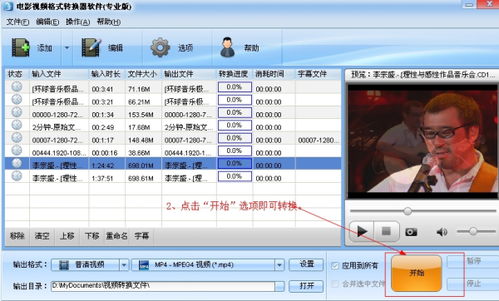 如何将迅雷xv视频文件快速转换为mp4格式?资讯攻略11-20
如何将迅雷xv视频文件快速转换为mp4格式?资讯攻略11-20 -
 轻松学会:如何将视频exe格式转换为MP4格式资讯攻略11-21
轻松学会:如何将视频exe格式转换为MP4格式资讯攻略11-21 -
 轻松学会:如何快速转换视频文件格式资讯攻略11-18
轻松学会:如何快速转换视频文件格式资讯攻略11-18 -
 一键速转:FLV轻松变MP4,格式转换不求人!资讯攻略11-13
一键速转:FLV轻松变MP4,格式转换不求人!资讯攻略11-13 -
 轻松学会:如何将3gp文件高效转换为MP3音频资讯攻略11-21
轻松学会:如何将3gp文件高效转换为MP3音频资讯攻略11-21